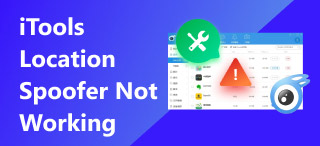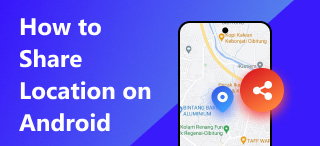Jak włączyć GPS w iPhonie: 4 najłatwiejsze kroki w 2024 roku
Czy kiedykolwiek zgubiłeś się bez GPS-u? Przy tak wielu aplikacjach korzystających z dokładnych usług lokalizacji, wiedza jak włączyć GPS w swoim iPhonie jest kluczowa. W tym przewodniku przeprowadzimy Cię przez proste kroki, aby upewnić się, że GPS w Twoim urządzeniu jest aktywny i gotowy do poprowadzenia Cię, gdziekolwiek się udasz. Niezależnie od tego, czy poruszasz się po nowym mieście, śledzisz swoją aktywność fizyczną, czy po prostu szukasz najbliższej kawiarni, włączony GPS pomoże Ci pozostać na właściwej drodze. A zatem, zanurkujmy i sprawmy, aby GPS w Twoim iPhonie działał bezproblemowo, abyś nigdy więcej się nie zgubił!
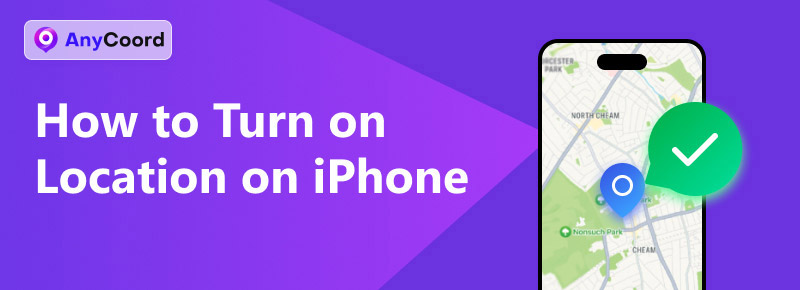
Zawartość:
Część 1. Jak działa GPS w iPhonie?
GPS (Global Positioning System) w Twoim iPhonie wykorzystuje sieć satelitów do określenia Twojej dokładnej lokalizacji na powierzchni Ziemi. Oto jak to działa:
• Satelity
Twój iPhone łączy się z co najmniej trzema z 30 satelitów GPS krążących wokół Ziemi. Każdy satelita przesyła do Twojego urządzenia precyzyjne dane o czasie i lokalizacji.
• Triangulacja
Korzystając z danych z wielu satelitów, Twój iPhone oblicza swoją pozycję za pomocą metody zwanej triangulacją. Proces ten określa dokładną lokalizację urządzenia poprzez pomiar odległości między satelitami a Twoim iPhonem.
• Wspomagany GPS (A-GPS)
Aby zwiększyć dokładność i szybkość, iPhone'y korzystają również z funkcji Assisted GPS. Technologia A-GPS wykorzystuje wieże komórkowe i sieci Wi-Fi do szybkiego dostarczania danych o lokalizacji, zwłaszcza gdy sygnały satelitarne są słabe lub zakłócane.
• Usługi lokalizacyjne
Aby zwiększyć dokładność, Twój iPhone integruje GPS z innymi usługami lokalizacyjnymi, takimi jak Bluetooth, Wi-Fi i transmisja danych komórkowych. Aplikacje mogą uzyskiwać dostęp do tych informacji o lokalizacji, aby oferować spersonalizowane usługi, takie jak nawigacja, aktualizacje pogody i przypomnienia oparte na lokalizacji.
Część 2. Jak włączyć funkcję lokalizacji na iPhonie?
Po zapoznaniu się z działaniem GPS, przyjrzyjmy się pokrótce sposobowi włączania lokalizacji na iPhonie. Oto wersja na iPhone'a i iOS, której używamy:
• iPhone 18
• iOS 18
Notatka: Należy pamiętać, że proces ten może przebiegać różnie w zależności od generacji iPhone'a i wersji systemu iOS.
Krok 1. Znajdź i stuknij “Ustawienia” na Twoim iPhonie. Zwykle ma szare koło zębate.
Krok 2. Gdy już tam wejdziesz, zlokalizuj “Prywatność i bezpieczeństwo”Zwykle przedstawia się ją jako dłoń na niebieskim tle.
Krok 3. Następnie dotknij “Usługi lokalizacyjne”. Będzie on oznaczony strzałką na niebieskim tle.
Krok 4. Na koniec włącz “Usługi lokalizacyjne”Jeśli jest włączony, będzie miał kolor zielony.
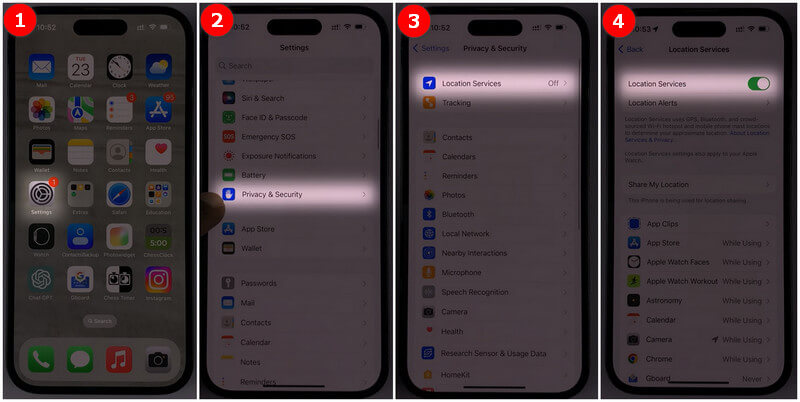
Wskazówka: Możesz dostosować dostęp do lokalizacji dla niektórych aplikacji, dotykając ich. Pozwala to na przyznanie lub zablokowanie dostępu do niektórych aplikacji bez wpływu na inne.
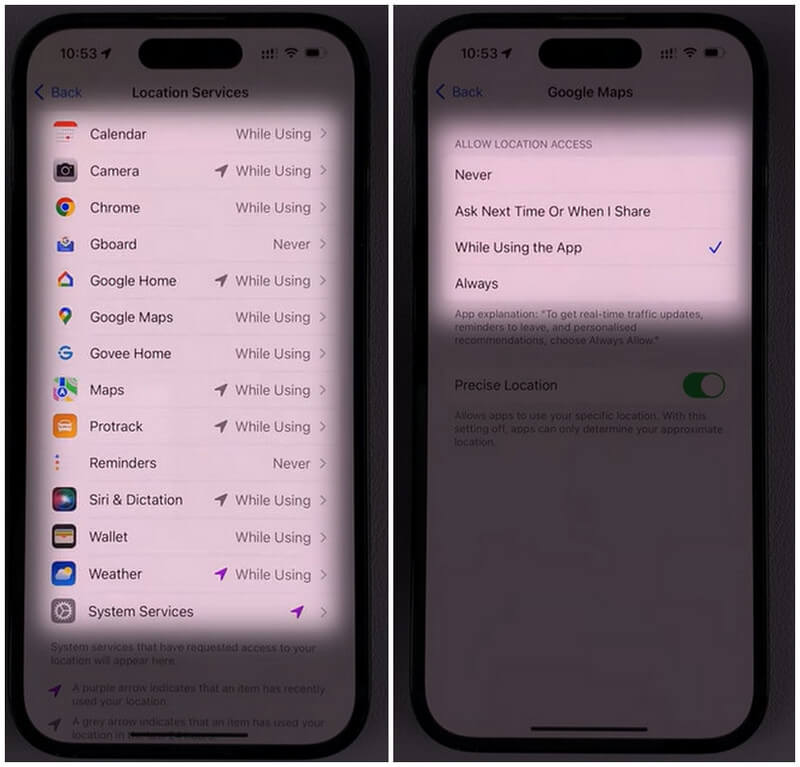
Część 3. Dlaczego lokalizacja mojego iPhone’a nie jest dokładna?
Dokładne śledzenie lokalizacji jest niezbędne dla wielu funkcji iPhone'a, ale czasami GPS może zawodzić. Oto kilka typowych przyczyn, dla których lokalizacja Twojego iPhone'a może być niedokładna:
• Słaby sygnał GPS
Czynniki takie jak wysokie budynki, gęste lasy, a nawet duże zachmurzenie mogą utrudniać odbiór sygnałów GPS, co może prowadzić do niedokładnych danych o lokalizacji.
• Problemy z Wi-Fi i siecią komórkową
Twój iPhone korzysta również z sieci Wi-Fi i komórkowych, aby zwiększyć dokładność lokalizacji. Słabe lub niestabilne sygnały mogą wpływać na działanie usług lokalizacyjnych.
• Nieprawidłowe ustawienia
Upewnij się, że w ustawieniach włączone są usługi lokalizacyjne i dokładna lokalizacja. Przejdź do Ustawienia > Prywatność > Usługi lokalizacyjne aby sprawdzić te opcje.
• Błędy oprogramowania
Czasami błędy oprogramowania mogą wpływać na działanie GPS. Regularne aktualizowanie iPhone'a do najnowszej wersji iOS może pomóc złagodzić te problemy.
• Tryb oszczędzania baterii
Gdy Twój iPhone działa w trybie niskiego zużycia energii, częstotliwość aktualizacji lokalizacji może być zmniejszona w celu oszczędzania baterii, co może mieć wpływ na dokładność pomiarów.
• Przestarzałe dane map
Korzystanie z nieaktualnych danych map lub aplikacji może prowadzić do nieprawidłowych informacji o lokalizacji. Upewnij się, że Twoje aplikacje są regularnie aktualizowane.
Część 4. Bonus: Jak zmienić lokalizację na iPhonie?
Zmiana lokalizacji iPhone'a Funkcja ta może być pomocna z różnych powodów, takich jak dostęp do aplikacji lub treści dostępnych w danym regionie. Apple nie oferuje jednak wbudowanej funkcji, dlatego do bezpiecznego i skutecznego korzystania z niej potrzebna będzie aplikacja innej firmy, taka jak AnyCoord.
AnyCoord To niezawodne i bezpieczne rozwiązanie do zmiany lokalizacji iPhone'a, oferujące zaawansowane funkcje antywykrywcze, zapewniające dyskrecję i bezpieczeństwo użytkowania. To idealny wybór dla użytkowników poszukujących elastyczności bez kompromisów w zakresie bezpieczeństwa. Po aktualizacji zweryfikuj zmiany, uruchamiając dowolną aplikację korzystającą z usług lokalizacyjnych, taką jak Mapy czy Pogoda, aby upewnić się, że Twoja lokalizacja została pomyślnie zaktualizowana. W ten sposób możesz łatwo zmienić swoją lokalizację i cieszyć się korzyściami płynącymi z nowego wirtualnego adresu!
100% Bezpieczne i czyste
100% Bezpieczne i czyste
Cechy:
• Różne tryby ruchu: tryb pojedynczy, tryb wielostopniowy i tryb joysticka
• Regulowana prędkość i trasa: Pieszo, rowerem, samochodem itp.
• Funkcja antywykrywalna: losowe zatrzymania i przekroczenie prędkości na drodze
• Obsługa wielu urządzeń: maksymalnie 6 urządzeń
• Obsługa najnowszych systemów operacyjnych: Android 15 i iOS 18
Kroki
Krok 1. Włącz AnyCoord i wybierz “Zaloguj się/Zarejestruj się”na górze. Załóżmy, że nie masz konta. Możesz je założyć, rejestrując się.
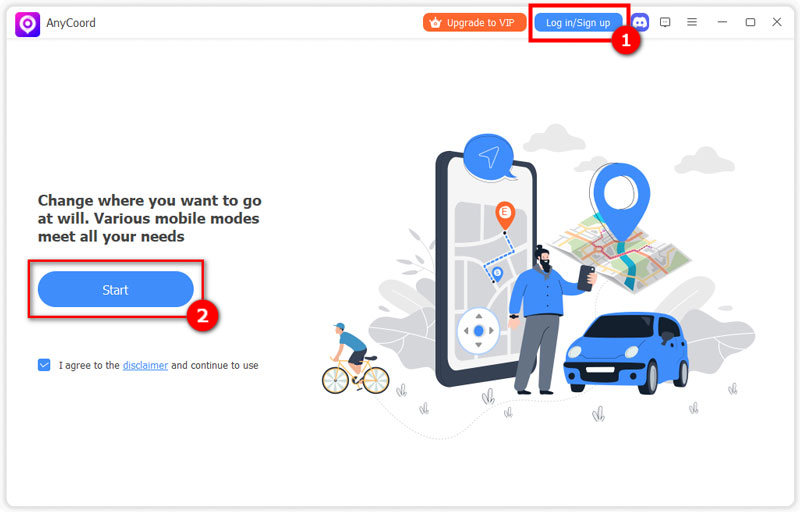
Krok 2. Następnie wybierz “Modyfikuj lokalizację” po lewej stronie.

Krok 3. Na koniec kliknij lub wprowadź lokalizację, którą chcesz sfałszować i wybierz “Potwierdź modyfikację”.

Notatka: Ten tryb symuluje statyczną lokalizację. Jeśli chcesz uzyskać efekt ruchu, wybierz pozostałe 3 tryby.
Wniosek
Teraz myślę, że lepiej rozumiesz jak włączyć GPS w swoim iPhonie. Wyjaśniliśmy również mechanizm działania i czynniki, które mogą wpływać na jego dokładność, pomagając Ci tego uniknąć. Jeśli interesuje Cię temat fałszowania lokalizacji, możesz zapoznać się z innymi artykułami poniżej.